Cập nhật gần nhất: 27/02/2024
Sự cố
Người dùng đăng nhập vào Outlook.com xác thực Cơ bản có thể gặp phải các lời nhắc nhập mật khẩu định kỳ trong Outlook và các ứng dụng email bên thứ ba khác. Đây là vấn đề đã biết. Chúng tôi đã thực hiện các hành động để bảo vệ khách hàng của mình và giảm thiểu rủi ro của họ đối với sự gia tăng của những kẻ xấu đang cố gắng truy cập vào tài khoản của họ.
Trong nhiều năm, các ứng dụng đã sử dụng Xác thực cơ bản để kết nối với máy chủ, dịch vụ và điểm cuối API. Xác thực cơ bản chỉ đơn giản có nghĩa là ứng dụng gửi tên người dùng và mật khẩu với mọi yêu cầu, đồng thời thông tin xác thực đó cũng thường được lưu trữ hoặc lưu trên thiết bị. Theo truyền thống, xác thực cơ bản được bật theo mặc định trên hầu hết các máy chủ hoặc dịch vụ và rất đơn giản để thiết lập. Mặc dù Xác thực cơ bản là tiêu chuẩn vào thời điểm đó, xác thực cơ bản giúp kẻ tấn công dễ dàng nắm bắt thông tin xác thực người dùng hơn, điều này làm tăng nguy cơ thông tin xác thực bị đánh cắp đó được sử dụng lại so với các điểm cuối hoặc dịch vụ khác.
Xác thực cơ bản là một tiêu chuẩn ngành lỗi thời. Các mối đe dọa mà tính năng này gây ra chỉ gia tăng theo thời gian và chúng tôi đã ngừng sử dụng xác thực Cơ bản trên nhiều sản phẩm. (Để biết thêm thông tin, hãy xem Cải thiện Bảo mật - Cùng nhau.) Có lựa chọn thay thế xác thực người dùng tốt hơn và hiệu quả hơn.
Trong những tháng tới, chúng tôi sẽ làm việc để loại bỏ hoàn toàn hỗ trợ cho xác thực Cơ bản khỏi Outlook.com và chỉ dựa vào OAuth (còn được gọi là Xác thực hiện đại). Mặc dù chúng tôi hiểu rằng trải nghiệm này gây khó chịu, nhưng cuối cùng chúng tôi đang cố gắng bảo vệ khách hàng và sự an toàn của tài khoản của họ. OAuth đã trở thành tiêu chuẩn ngành và Microsoft và Outlook từ lâu đã hỗ trợ tính năng này. Nhiều ứng dụng email bên thứ ba cũng đã áp dụng OAuth.
Microsoft sẽ thông báo về thời gian và kế hoạch chi tiết hơn để ngừng hoạt động Xác thực cơ bản Outlook.com thời gian sắp tới; Tuy nhiên, chúng tôi muốn cung cấp chi tiết và hướng dẫn về cách người dùng có thể di chuyển từ Xác thực cơ bản sang OAuth nên loại bỏ số lượng lời nhắc xác thực tăng lên mà họ có thể nhìn thấy.
Hành động người dùng được đề xuất:
Đối với người dùng gặp sự cố khi kết nối với email Outlook.com, dưới đây là cách họ có thể cập nhật tài khoản của mình để sử dụng OAuth để xác thực.
Nếu bạn sử dụng Outlook for Windows:
Outlook hỗ trợ OAuth trong tất cả các SKU đăng ký Microsoft 365 hiện tại và LTSC của Outlook 2021 (bất kỳ SKU nào có bản dựng 11601.10000 trở lên) khi kết nối trực tiếp dưới dạng Outlook.com. Nếu Outlook của bạn được cấu hình để kết nối Outlook.com sử dụng POP hoặc IMAP, OAuth không được hỗ trợ. Điều này có nghĩa là khi xác thực Cơ bản hoàn toàn bị phản đối, xác thực cơ bản sẽ không còn kết nối. Đối với trường hợp này, bạn có một vài tùy chọn:
Tùy chọn 1: Chuyển sang Đồng bộ Outlook.com/Exchange – Thay vì sử dụng POP/IMAP và SMTP, hãy tạo một hồ sơ Outlook trên Máy tính mới, rồi thêm tài khoản Outlook.com của bạn bằng cách sử dụng cấu hình tài khoản tự động, thao tác này sẽ thêm tài khoản với OAuth. Để thực hiện việc này, vui lòng sử dụng hướng dẫn sau:
-
Tạo hồ sơ Outlook trên Máy tính mới, Tạo hồ sơ Outlook.
-
Thêm tài Outlook.com của bạn, Thêm tài khoản email vào Outlook.
Tùy chọn 2: Tải ứng dụng email Outlook mới hơn có hỗ trợ OAuth – Nếu máy khách Outlook của bạn không hỗ trợ OAuth, bạn sẽ cần nâng cấp lên phiên bản mới nhất, rồi thiết lập bằng cách sử dụng Đồng bộ Outlook.com. Bạn có thể mua Giấy phép Outlook mới, sử dụng Outlook được tích hợp trong đăng ký Microsoft 365 của bạn hoặc tải xuống Miễn phí Outlook for Windows.
Các phiên bản outlook trên máy tính sau đây không hỗ trợ OAuth for Outlook.com: Outlook 2007, Outlook 2010, Outlook 2013, Outlook 2016 MSI, Outlook 2019 LTSC. Bất kỳ bản phát hành Outlook trên Máy tính bàn nào có phiên bản nhỏ hơn 11601.10000 sẽ không hỗ trợ OAuth dành cho doanh Outlook.com.
Các ứng dụng Outlook khả dụng miễn phí và có thể tải xuống trực tiếp từ Microsoft Store trên Windows, máy Mac App Store, App Store iOS hoặc Cửa hàng Google Play.
Sau khi bạn tải xuống ứng dụng email mới, hãy thêm tài khoản của bạn và tất cả các tài khoản đó sẽ được đặt cấu hình để sử dụng OAuth và đồng bộ đúng cách, giúp giữ an toàn cho các tài khoản đó.
Nếu bạn dùng Mozilla Thunderbird:
Mozilla Thunderbird hỗ trợ OAuth và bạn nên đảm bảo rằng bạn chuyển sang sử dụng những thiết đặt đó. Bất kỳ tài khoản nào mà bạn thêm vào Thunderbird giờ đây sẽ tự động thiết lập bằng các thiết đặt thích hợp. Bạn có các tùy chọn sau.
Tùy chọn 1: Cập nhật Thiết đặt Hiện tại
-
Thay đổi thiết đặt máy chủ của Thunderbird:
-
Chọn Thiết ≡ > Khoản Của bạn.
-
Trong ngăn bên trái, chọn Cài đặt Máy chủcho tài khoản Outlook.comhoặc Hotmail.com bạn.
-
Đối với Phương pháp xác thực, chọn OAuth2 (thay vì Mật khẩu thông thường).
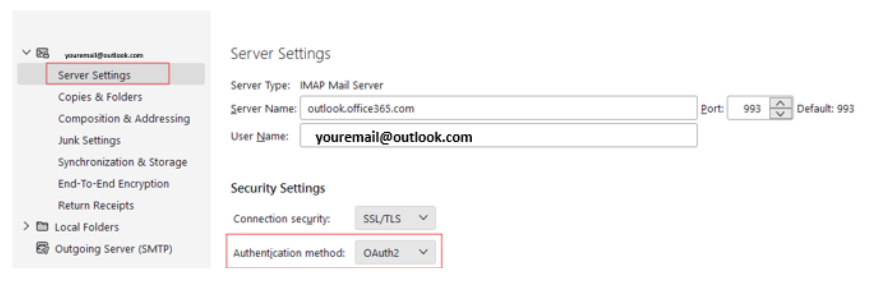
-
-
Thay đổi phương pháp xác thực của Thunderbird để gửi thư (SMTP):
-
Chọn Thiết ≡ > Khoản Của bạn.
-
Trong ngăn bên trái, chọn Máy chủ Thư đi (SMTP).
-
Trong ngăn bên phải, chọn tài khoản Microsoft của bạn, rồi chỉnh sửa... .
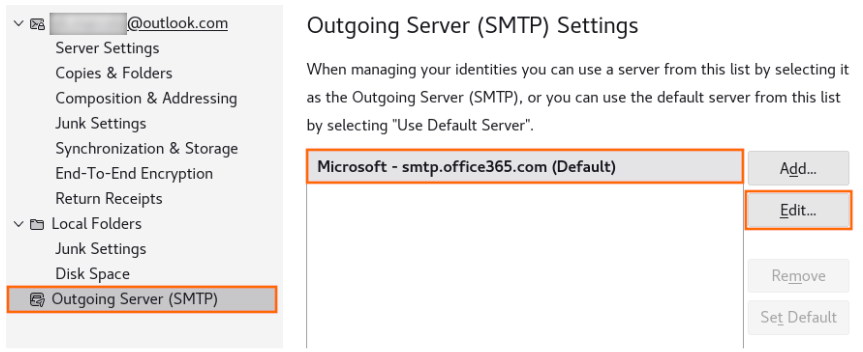
-
Đối với Phương pháp xác thực, chọn OAuth2 (thay vì Mật khẩu thông thường).
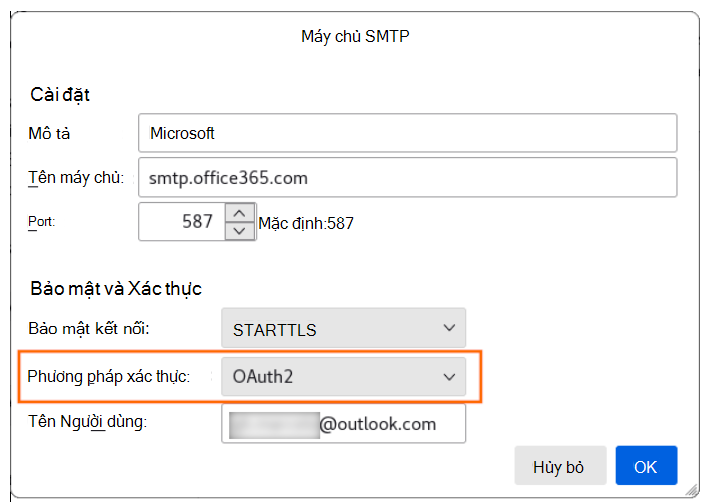
-
Chọn OK để lưu các thay đổi của bạn.
-
Tùy chọn 2: Loại bỏ Tài khoản Hiện tại và Re-Add
Nếu bạn loại bỏ tài khoản hiện tại của mình khỏi Thunderbird và sau đó thêm lại nó, các thiết đặt thích hợp sẽ được phát hiện, và bạn sẽ chỉ cần đăng nhập để được cấu hình đúng với OAuth và các thiết đặt máy chủ thích hợp.
Nếu bạn sử dụng Apple Mail:
Apple Mail hỗ trợ OAuth theo mặc định khi bạn thiết lập tài khoản dưới dạng Outlook.com. Nếu bạn sử dụng Apple Mail và thấy lời nhắc mật khẩu hoặc lỗi kết nối, điều này rất có thể xảy ra vì tài khoản của bạn đã được đặt cấu hình làm xác thực cơ bản. Để giảm thiểu sự cố, hãy loại bỏ tài khoản và thêm lại như Outlook.com.
Loại bỏ tài khoản của bạn khỏi Apple Mail:
-
Đi tới Thiết đặt > Khoản > thư.
-
Gõ nhẹ vào tài khoản email mà bạn muốn loại bỏ khỏi iPhone, sau đó gõ nhẹ xóa tài khoản. Để biết thêm thông tin, vui lòng truy cập Thêm và xóa tài khoản email trên iPhone.
Thêm tài khoản của bạn trở lại Apple Mail:
-
Đi tới Thiết đặt > Thư.
-
Gõ nhẹ vào Tài khoản, sau đó gõ nhẹ vào Thêm Tài khoản.
-
Trong hộp thoại Thêm Tài khoản, chọn Outlook.com.
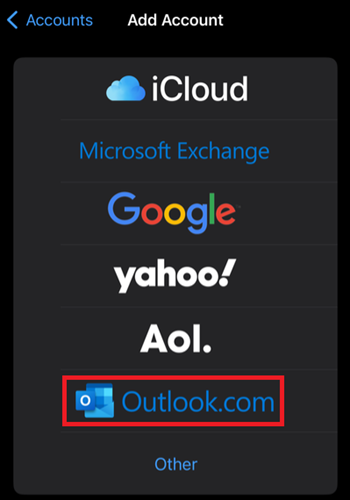
Nếu việc loại bỏ và thêm lại tài khoản không giải quyết được sự cố, hãy làm như sau:
-
Xóa lại tài khoản.
-
Đi tới Thiết đặt > Safari, sau đó nhấn Xóa Lịch sử và Dữ liệu Trang web.
-
Khởi động lại iPhone của bạn.
-
Thêm lại tài khoản và tiếp tục thực hiện quy Outlook.com đăng nhập tài khoản.
Nếu bạn sử dụng ứng dụng email khác:
Luôn kiểm tra các bước thêm tài khoản để tìm và Outlook.com sử dụng nếu tùy chọn đó sẵn dùng. Nếu Outlook.com không phải là một tùy chọn, bạn sẽ muốn liên hệ với bộ phận hỗ trợ của ứng dụng để xác nhận rằng họ hỗ trợ OAuth chống lại EAS, POP, IMAP và SMTP. Nếu không, bạn sẽ có thể tiếp tục sử dụng Xác thực Cơ bản cho đến khi chúng tôi thông báo ngày ngừng dùng cuối cùng của chúng tôi. Tuy nhiên, bạn có thể gặp phải nhiều lời nhắc đăng nhập hơn khi chúng tôi làm việc để bảo vệ tài khoản.
Lưu ý rằng tất cả người dùng đều có thể tải xuống Outlook miễn phí và ứng dụng này hoạt động với hầu hết các dịch vụ email. Bạn có thể tải xuống Outlook trực tiếp từ Microsoft Store trên Windows, mac App Store, iOS App Store hoặc Cửa hàng Google Play.
Để được hỗ trợ thêm hoặc các câu hỏi, vui lòng tham khảo chuỗi diễn đàn Trả lời, Outlook 2016 không chấp nhận mật khẩu hoặc mật khẩu ứng dụng.
Xem thêm Tài nguyên

Hỏi chuyên gia
Kết nối với chuyên gia, thảo luận về tin tức mới nhất cũng như các biện pháp tốt nhất của Outlook và đọc blog của chúng tôi.

Nhận trợ giúp trong cộng đồng
Đặt câu hỏi và tìm giải pháp từ Nhân viên Hỗ trợ, MVP, Kỹ sư cũng như người dùng Outlook.

Đề xuất tính năng mới
Chúng tôi rất mong nhận được đề xuất và phản hồi của bạn! Hãy chia sẻ suy nghĩ của mình. Chúng tôi đang lắng nghe.
Xem Thêm
Bản sửa lỗi hoặc giải pháp thay thế cho những sự cố gần đây trong Outlook for PC










